普源示波器DHO1000 參數設置方法
本儀器的參數設置主要支持旋鈕和觸摸屏兩種輸入方式。常用的參數設置方法如下。
? 方法一:部分參數可通過旋轉前面板上的旋鈕進行調整。
? 方法二:通過觸摸屏輸入,用戶觸摸操作界面的輸入框,會彈出虛擬鍵盤,通過鍵盤可完成參數設置。
輸入中英文
本儀器在對標簽命名時,支持中英文輸入法,下面分別介紹如何使用中英文輸入鍵盤進行輸入。
? 輸入英文

1. 選擇英文輸入法
首先查看“輸入法切換”鍵狀態,若當前顯示為“En/中”,請跳至步驟 2;若當前
顯示為“中/En”,點擊“輸入法切換”鍵,切換為“En/中”,“En”排列在首位,則當前為英文輸入狀態。
2. 清空名稱輸入區
若當前“輸入區”不含有字符,請跳至下一步驟;若當前“輸入區”含有字符,點擊 “回格鍵”依次刪除名稱輸入區中的所有字符。
3. 輸入大寫字符
如果要輸入大寫字符,首先觀察“大小寫切換”鍵“Caps”,如果當前為選中狀態,則可以點擊虛擬鍵盤直接輸入大寫字母。否則可以點擊“Caps”鍵,使其切換為選中狀態,再點擊虛擬鍵盤即可輸入大寫字母。所有輸入將會顯示在鍵盤的“輸入區”中。
4. 輸入小寫字母
參考上一步驟,在“Caps”為非選中狀態時,可進行小寫字母的輸入。
5. 輸入數字或符號
在字母鍵盤狀態下,如果要輸入數字或符號,可以點擊“數字鍵盤切換”鍵,切換為
數字符號鍵盤,再點擊虛擬鍵盤即可輸入數字或符號。所有輸入將會顯示在鍵盤的“輸入區”中。
6. 修改或刪除已輸入的字符
名稱輸入過程中,您可以修改或刪除已輸入的字符。欲刪除已輸入的字符,在虛擬鍵
盤中點擊“回格鍵 即可刪除字符。若修改已輸入的字符,刪除該字符后重新輸入所需字符。
可直接將光標移動到需要修改或刪除的字符后,刪除該字符或在刪除后重新輸入所需
字符。
7. 輸入確認
完成輸入后,選擇確認鍵。
輸入中文
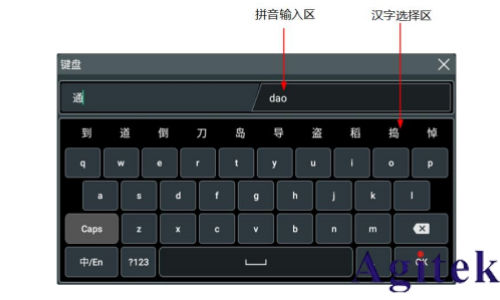
1. 選擇中文輸入法
首先查看“輸入法切換”鍵狀態,若當前顯示為“中/En”,請跳至下一步;若當前顯示為“En/中”,點擊“輸入法切換”鍵,切換為“中/En”,“中”排列在首位, 則當前為中文輸入狀態。
2. 清空名稱輸入區
若當前“輸入區”不含有字符,請跳至下一步;若當前“輸入區” 含有字符, 點擊
“回格鍵” 依次刪除名稱輸入區中的所有字符。
若“拼音輸入區”中有字符,刪除名稱輸入區中的字符時,會首先刪除拼音輸入區中的字符。
3. 輸入漢字
點擊虛擬鍵盤,在輸入區輸入拼音,在“漢字選擇區”出現候選漢字,左右滑動可以
看到更多的候選漢字,點擊選擇漢字,輸入區中顯示選中的漢字。
4. 修改或刪除已輸入的字符
名稱輸入過程中,您可以修改或刪除已輸入的字符。欲刪除已輸入的字符,在虛擬鍵
盤中點擊“回格鍵” 即可刪除字符。若修改已輸入的字符,刪除該字符后重新輸入所需字符。
5. 輸入確認
完成輸入后,選擇確認鍵。
輸入字符串
在對文件或文件夾命名時,需要通過字符鍵盤輸入字符串。

1. 清空名稱輸入區
若當前“輸入區”不含有字符,請跳至下一步驟;若當前“輸入區”含有字符, 點擊“回格鍵”依次刪除名稱輸入區中的所有字符。
2. 輸入大寫字符
如果要輸入大寫字符,首先觀察“大小寫切換”鍵“Caps”,如果當前為選中狀態,則可以點擊虛擬鍵盤直接輸入大寫字母。否則可以點擊“Caps”鍵,使其切換為選中狀態,再點擊虛擬鍵盤即可輸入大寫字母。所有輸入將會顯示在鍵盤的“輸入區”中。
3. 輸入小寫字母
參考上一步驟,在“Caps”為非選中狀態時,可進行小寫字母的輸入。
4. 輸入數字或符號
在字母鍵盤狀態下,如果要輸數字或符號,可以點擊“數字鍵盤切換”鍵,切換為數字符號鍵盤,再點擊虛擬鍵盤即可輸入數字或符號。所有輸入將會顯示在鍵盤的“輸入區” 中。
5. 修改或刪除已輸入的字符
名稱輸入過程中,您可以修改或刪除已輸入的字符。欲刪除已輸入的字符,在虛擬鍵盤中點擊“回格鍵”即可刪除字符。若修改已輸入的字符,刪除該字符后重新輸入所需字符。
可直接將光標移動到需要修改或刪除的字符后,刪除該字符或在刪除后重新輸入所需字符。
6. 輸入確認
完成輸入后,選擇確認鍵。
輸入數值
在設置或修改各個功能參數時,可通過數字鍵盤輸入相應的數值:
? 點擊數字鍵盤中的數值或單位進行輸入。
? 轉動多功能旋鈕(1 和 2)移動光標選中數值和單位,按下旋鈕輸入選中的數值或單位。
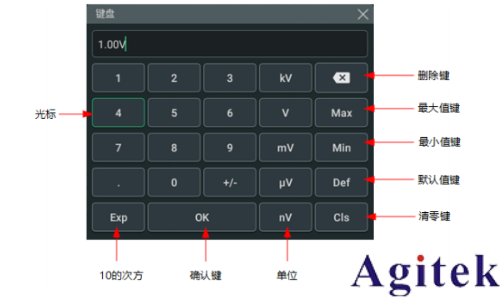
輸入全部數值并選擇所需的單位后,數字鍵盤自動關閉,則完成參數設置。另外,完成數值輸入后,您也可以直接點擊數字鍵盤中的確認鍵關閉數字鍵盤,此時參數的單位為默認單位。在數字鍵盤中,您還可以進行以下操作:
? 刪除已輸入參數數值。
? 將參數設置為最大值或最小值(有時特指當前狀態下的最大值或最小值)。
? 將參數設置為默認值。
? 清空參數輸入框。
如有任何問題歡迎聯系安泰測試!







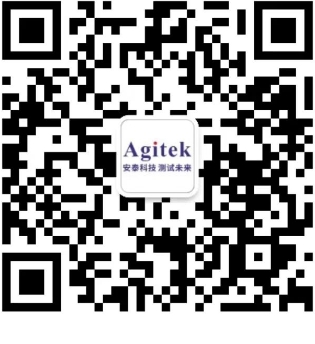 關注官方微信
關注官方微信
